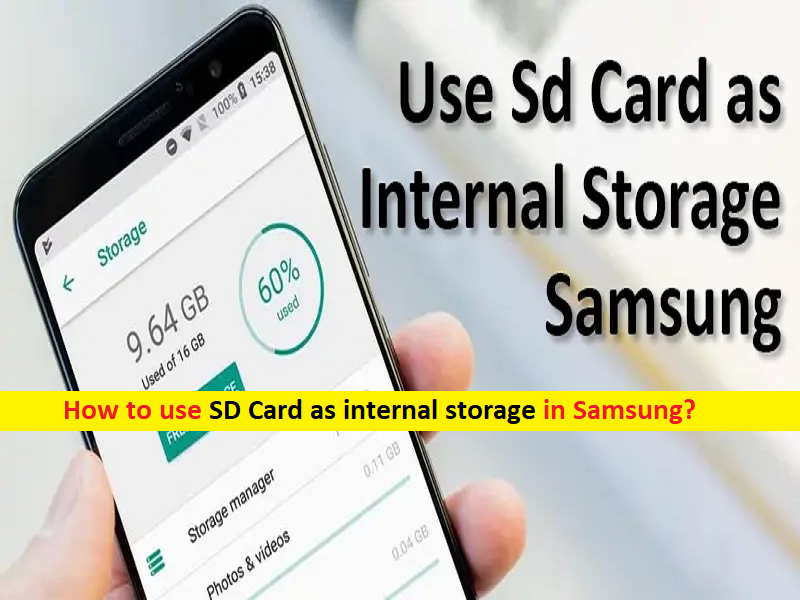Samsungの内部ストレージとしてSDカードを使用するためのヒント:
この記事では、Samsungの内部ストレージとしてSDカードを使用する方法について説明します。あなたはそうするための簡単なステップ/方法で案内されます。議論を始めましょう。
「Samsungの内部ストレージとしてSDカードを使用する」:
「SDカード」:SDカードは、写真、曲、ビデオ、ファイル、その他のドキュメントを保存するための外部ストレージデバイスです。このストレージデバイスは、Androidデバイス(Samsung Device)の外部ストレージとして使用して、重要なデータや個人データを保存できます。 SDカードに保存されたデータは、未知のユーザーから安全であり、SDカードで利用可能なデータに誰もアクセスできないように、いつでもデバイスから取り出すことができます。
Android派生/Samsungデバイスに、必要なすべてのアプリやデータも保存するのに十分な内部ストレージがない場合は、Samsungデバイス(Androidデバイス)の内部ストレージとしてSDカードを使用できます。 「AdoptableStorage」と呼ばれる機能により、AndroidOSは外部ストレージメディアを永続的な内部ストレージとしてフォーマットできます。採用されたSDカードのデータは暗号化されており、他のデバイスにマウントできないため、データは外部から安全に保護されます。
「AdoptableStorage」:前述のように、Adoptable Storageを使用すると、AndroidフォンにインストールされているリムーバブルmicroSDカードを内部ストレージとして使用できます。このようにして、電話の内部メモリが少ない場合に、スペースのハードルを越えることができます。 SDカードまたはUSBフラッシュドライブのいずれであっても、ストレージを適応させる際に考慮すべきいくつかの重要な点は、Androidがフォーマットし、FATまたはexFATフォーマットをext4またはf2fsに変更することです。
Androidは、外部SDカードを内部ストレージとして暗号化するため、AdoptableStorageを使用して特定のAndroidデバイスに関連付けられます。 AndroidのAdoptableStorage機能がSDカードの内部ストレージとしての暗号化を完了すると、暗号化された性質のため、採用されたストレージを別のデバイスにマウントすることはできなくなります。ただし、デバイスからストレージを削除して、再びオンにすることはできます。サムスンの内部ストレージとしてSDカードを作成する手順に進みましょう。
サムスンの内部ストレージとしてSDカードを使用するにはどうすればよいですか?
Android 6.0以降を実行している場合でも、Androidデバイスに採用可能なストレージ機能が存在しない可能性があります。デバイスの製造元がこの機能を無効にしている可能性があります。このような場合、デバイスにストレージメディアを強制的に採用させるいくつかのコマンドを試すことができます。
ステップ1:SDカードをSamsungの携帯電話に挿入し、検出されるのを待ちます

ステップ2:次に、デバイスで[設定]アプリを開き、[ストレージ]に移動してSDカードをタップします
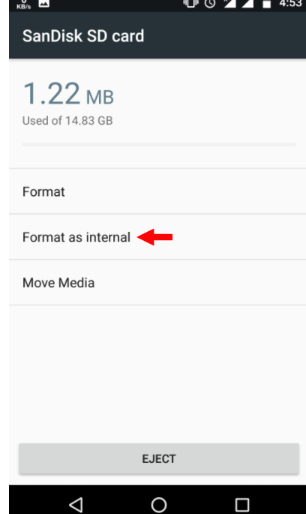
ステップ3:右上隅にある[Three-Vertical Dots]をタップし、[Storage Settings]を選択して、[FormatasInternal]オプションを選択します
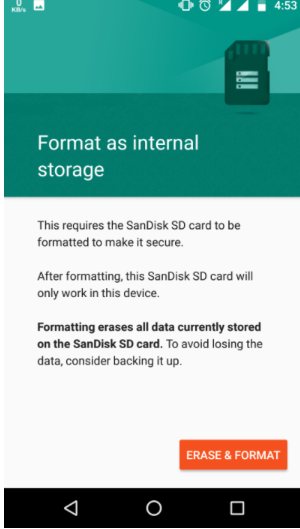
ステップ4:次の画面が表示されたら、考えを変えるかどうかを決める最後のチャンスがあります。 SDカードを内部ストレージとしてフォーマットする場合は、[消去してフォーマット]をタップします。
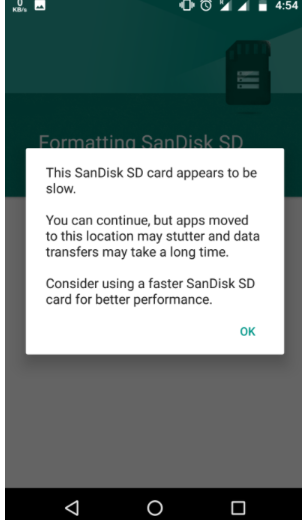
ステップ5:AndroidがSDカードの速度が遅いことを検出すると通知されます。 [OK]をタップして続行します。データ移行プロセスを今すぐ開始することも、後の段階で実行してから[完了]をタップして、SDカードのストレージ導入プロセスを終了することもできます。
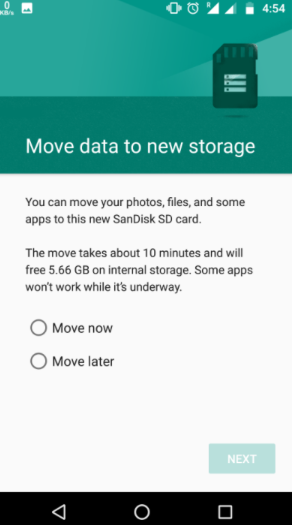
AndroidのAdoptableStorageによって行われた変更をロールバックするにはどうすればよいですか? [SDカードを再びポータブルにする]
ステップ1:上記の方法の「ステップ1とステップ2」に従って、SDカードを選択します
ステップ2:次に、右上隅にある[Three-Vertical Dots]をタップし、[Format as Portable]をタップして、[Format]を選択します。このプロセスは、完了するまでに数分ほどかかります。これで、SDカードをポータブルストレージとして使用して、他のAndroidデバイスにマウントできます。
結論
この投稿は、Samsungの内部ストレージとしてSDカードを簡単な方法で使用する方法についてあなたを助けたと確信しています。あなたはそうするために私たちの指示を読んで従うことができます。それで全部です。提案や質問がある場合は、下のコメントボックスに書き込んでください。